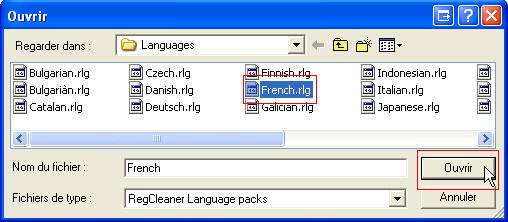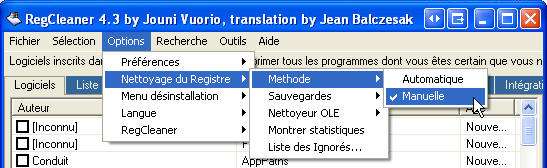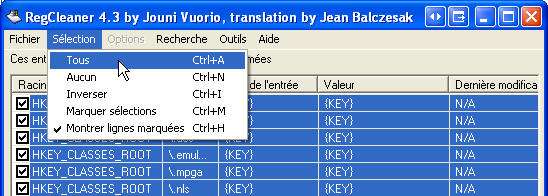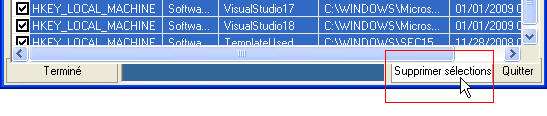- Nous allons maintenant rentrer dans le cœur du programme et nous allons voir comment nettoyer à bien votre registre. Tout d’abord afin que Regcleaner n’efface pas toutes les clés trouvées automatiquement, je vous conseille de passer en mode manuel. Pour cela, allez dans Options \ Nettoyage du Registre\Méthode et cliquez sur Manuelle.
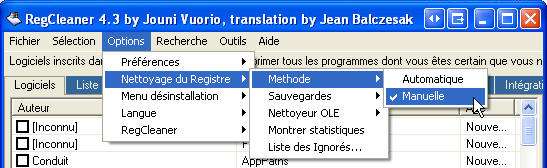
- Ensuite, créer une Sauvegarde du registre à chaque nettoyage. Ainsi en cas de problèmes suite à une Suppression de clé, vous pourrez facilement revenir en arrière. Pour cela, allez dans Options\Nettoyage du Registre\Sauvegardes et là cliquez sur Créer une sauvegarde globale.

- Si vous ne voulez pas toucher aux Clés de certains logiciels, c’est possible. Pour cela allez dans Options\Nettoyage du Registre\Liste des ignorés.

- Ici, ajoutez le nom du Logiciel en question, puis cliquez sur OK..

- Après avoir fait toutes ces manipulations, nous pouvons à présent lancer l’Analyse. Pour cela allez dans Outils\Nettoyage du Registre\Tout faire.

- L’Analyse va alors se lancer.

- Une fois l’analyse terminée vous aurez la liste des Clés que Regcleaner considère obsolètes. Toutefois, regardez s’il n’y a pas des clés à conserver. Faites Sélection\Tous.
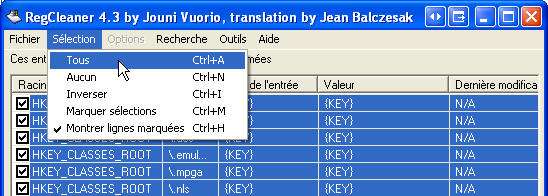
- Vous pouvez maintenant supprimer les clés par le bouton Supprimer sélections.
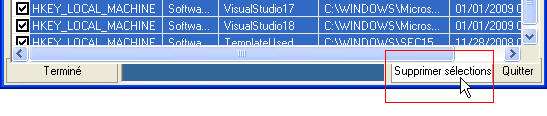
- Vous constatez qu’un Programme ne fonctionne plus ou que votre PC est devenu instable depuis le nettoyage du registre ? Alors peut être que vous avez supprimé une clé utile par erreur. Mais pas d’inquiétudes grâce a la Sauvegarde que nous avons réglé au début nous allons pouvoir restaurer tout cela. Relancez Regcleaner et allez dans l’onglet Sauvegardes. Sélectionnez la sauvegarde à restaurer, et lancez la Restauration.